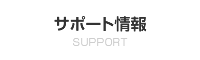|
現在のページの位置
ホーム > ルータ活用コンテンツ > スマートフォンをかんたん設定 らくらく無線スタートEX for Android
|
らくらく無線スタートEX for Android
設定手順
|
|
●事前準備 |
 アイコンをタップ(またはクリック)します。 |
 「設定開始」ボタンをタップ(またはクリック)します。 |
 Aterm本体の状態を確認して、問題がなければ、「続ける」をタップ(またはクリック)します。 |
  Aterm(親機)側の「らくらくスタートボタン(SETスイッチ)」を長押し(約6秒)して、POWERランプが緑点滅になったら離します。 |
  AtermのPOWERランプがオレンジ点滅に変わったら、「らくらくスタートボタン」を長押し(約6秒)して、POWERランプがオレンジ点灯になったら離します。POWERランプは約10秒ほどオレンジ点灯したあと、緑点灯に戻ります。 |
 「終了」をタップ(またはクリック)します。 |
【ご使用上の注意】
●エラーなどが発生した場合
・Android 搭載端末のWi-FiがOFFの状態で、らくらく無線スタートを実行すると自動的にONになりますが、端末によってはONになるまで時間がかかる場合があります。しばらく時間をおいてから、再度らくらく無線スタートを実行してください。
・Android 搭載端末を再起動して、再度らくらく無線スタートを実行してください。
●らくらく無線スタートが成功しなかった場合
・Android 搭載端末の「Wi-Fiネットワーク」に表示されているネットワーク名のうち、「接続履歴あり」と記載されているものをすべて削除してから(詳しい手順は、ご利用のAndroid 搭載端末のマニュアルをご確認ください)、再度らくらく無線スタートを実行してください。
●「ESS-IDステルス機能」が「使用する」に設定されている親機と接続できない場合
・クイック設定Webで、親機の「ESS-IDステルス機能」の「使用する」のチェックを一度はずしてから、らくらく無線スタートを実行し、無線設定が完了したあとで、親機の「ESS-IDステルス機能」の「使用する」を再度チェックしてください。
●次の機種は横画面が切れて表示されるため、縦画面でお使いください。
・NTTドコモ GALAXY Note SC-05D
※画面はイメージです。
・「らくらく無線スタート」は、NECプラットフォームズ株式会社の登録商標です。
・Android、Android マーケットは、Google Inc.の商標または登録商標です。
- トップページ
- らくらく無線スタートEX for Android 設定手順
- Android 搭載スマートフォン・ タブレット動作確認機種